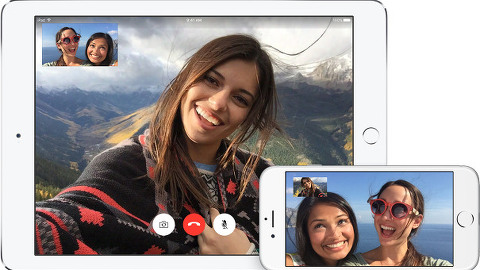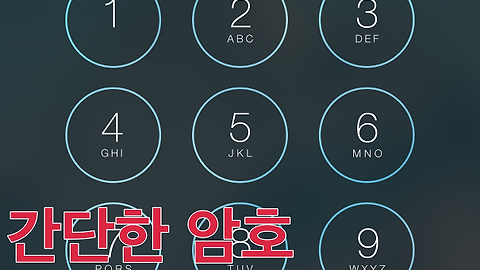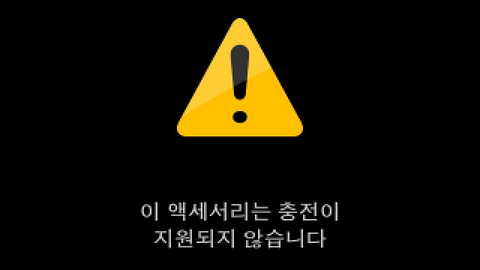아이폰 위젯 사용하기
아이폰의 단점 중의 하나가 위젯을 홈 화면에 뜨워놓을 수 없는 것입니다.
하지만 iOS 8버전으로 들어오게 되면서 홈 화면까지는 아니지만 알림 센터에 서드파티 앱의 위젯을 추가할 수 있도록 개선 업데이트 되었습니다.
이번 포스팅에서는 이 위젯을 사용하는 방법에 대해 살펴보겠습니다.
아이폰 위젯 추가하기
아이폰 위젯 사용하기
아이폰 위젯 사용법
iOS 위젯
제가 사용하는 아이폰 버전은 iOS 8.4.1 입니다.
아이폰 화면 상단 버튼을 아래로 드래그하여 내려줍니다. ▼
다음과 같이 알림 센터 옆의 [오늘] 탭을 누르면 기본 위젯과 설치된 위젯들이 표시됩니다.
화면을 위로 올려줍니다. ▼
위젯 화면 하단에 [편집] 버튼이 있습니다. 이 버튼을 탭합니다. ▼
기본 위젯 외에 사용하고 있는 위젯들이 표시됩니다.
저의 경우 야후 날씨, Fantastical, 후후, 미리 알림, iTranslate,
Workflow, 모바일 티월드, 내일의 요약 위젯을 사용하고 있습니다. ▼
[-] 버튼은 위젯 빼기
[+] 버튼은 위젯 추가 입니다.
[+] 버튼을 눌러 위젯을 추가해줍니다. 구글 애드센스 위젯을 추가해보겠습니다. ▼
아래와 같이 애드셋스 위젯이 추가가 되었습니다.
위젯 옆의 버튼을 누른상태로 위 아래로 위치 변경을 하여
표시되는 위젯의 순서를 변경할 수 있습니다.
위에서부터 순서대로 위젯이 표시가 됩니다.
위치 변경을 한 후 [완료]를 탭합니다. ▼
보시는 것처럼 추가한 구글 애드센스 위젯이 나타납니다. ▼
제가 사용하고 있는 위젯들 입니다.
야후 날씨를 비롯해
Fantastical, 후후, 미리 알림, iTranslate, Workflow,
모바일 티월드, 내일의 요약을 사용하고 있습니다.
그중에서 제일 유용하게 사용중인 위젯은 후후 어플 위젯과 ▼
모바일 티월드 위젯입니다.
후후 어플에 대해서는 이전의 포스팅
아이폰 사용자에게도 희망이... 스팸 차단 어플 후후 소개와 사용법. 을 참고하시기 바랍니다.
모바일 티월드 위젯의 경우 [잔여기본통화]가 표시가 되기때문에
저와 같이 무제한 통화 요금제를 사용안하시는 분들에게 유용한 위젯입니다.
잔여 가능 통화, 데이터, 무료 문자 메세지 횟수까지 표시되기때문에
편리하게 체크, 확인이 가능합니다. ▼
위젯의 경우 위젯을 지원하는 서드파티 앱의 사용에 따라서 활용도는 무궁무진합니다.
나만의 위젯을 설치하셔서 즐겁고 편리한 아이폰 라이프를 하시길 바랍니다. ^^
코코네 블로그의 부족한 글 끝까지 읽어주셔서 고맙습니다.
관련글
애플의 대표적 혁신기능. 연속성 기능(에어드롭, 핸드오프, 인스턴트 핫스팟)
아이폰을 쓰면서 누구나 한번쯤은 하게되는 고민. 꼭 깔아야할 필수 앱은??
[아이폰앱] 동영상어플 추천(buzzplayer, nPlayer, AVPlayer 비교)
'디지털 이야기 > 아이폰 라이프' 카테고리의 다른 글
| 아이폰의 역사. 지난 8년간의 발자취와 변화 (4) | 2015.11.25 |
|---|---|
| 아이폰의 특별한 기능 (2) | 2015.11.23 |
| 아이폰 강력한 한자리 암호 설정하기 (1) | 2015.11.22 |
| 아이폰 초보 사용자를 위한 팁 (1) | 2015.11.22 |
| 아이폰이 인터넷 공유기로? 인스턴트 핫스팟 기능 (0) | 2015.11.21 |